※本ページにはプロモーション(広告)が含まれています
iPhoneに搭載されている「メール」を使用する際、メールアカウントは何をお使いでしょうか。大手キャリアの3社のiPhoneの場合は、それぞれの会社のキャリアメールをお使いの方が多いと思います。一方で最近では、MVNO(仮想移動体通信事業者、いわゆる格安SIM)が普及してきています。
格安SIMでは、基本的にキャリアメールを利用することはできません。最近、iPhoneでMVNOへ乗り換えられた方では、メールアドレスにiCloud.comを利用される方も多いですが、併せてGmailも利用し仕事とプライベートメールを使い分けて利用されている方も多くいます。
そこで、今回の記事は、iPhoneの「メール」アプリにGmailを追加する設定方法と、Gmailアカウントの便利な使い方を紹介します。まず最初に、iPhoneにGmailアカウントを追加する方法を紹介します。
目次
iPhoneの「メール」アプリにGmailアカウントを追加する
「メール」アプリには、Gmailアカウント専用の設定画面が用意されていますので、その設定手順を紹介します。
設定手順
iPhoneのホーム画面から「設定」を起動します。
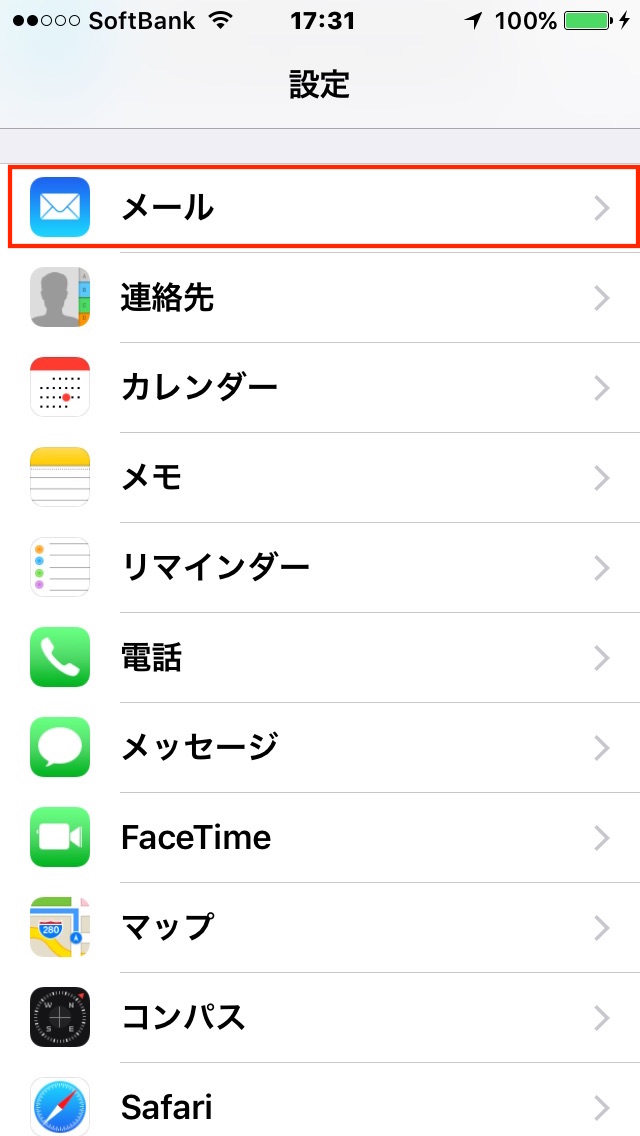
[設定]から[メール]ー[アカウント]と進み、次の画面で「アカウントを追加」を選びます。
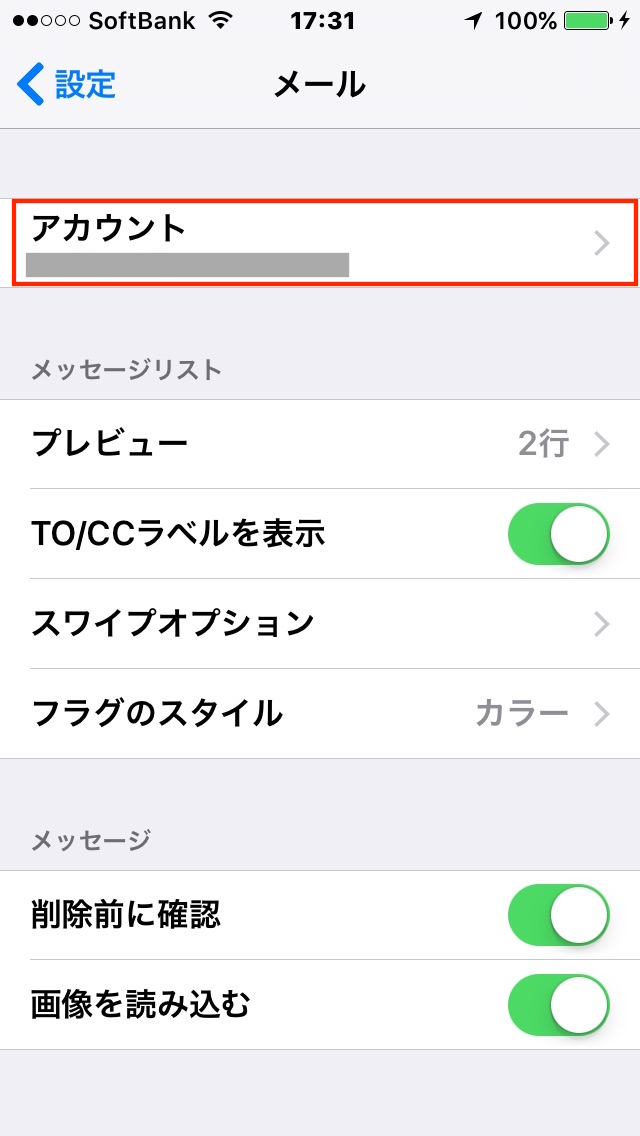
アカウントを追加
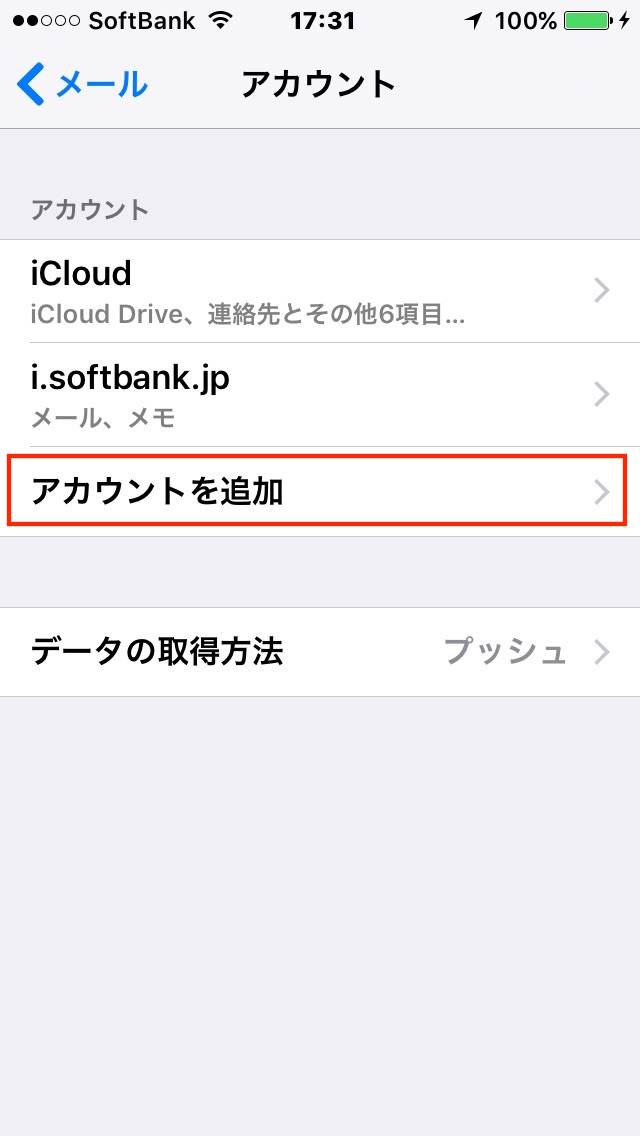
ここでは、iCloudを始めとする主要なサービスが表示されますので、Gmailのサービス提供元である「Google」を選びます。
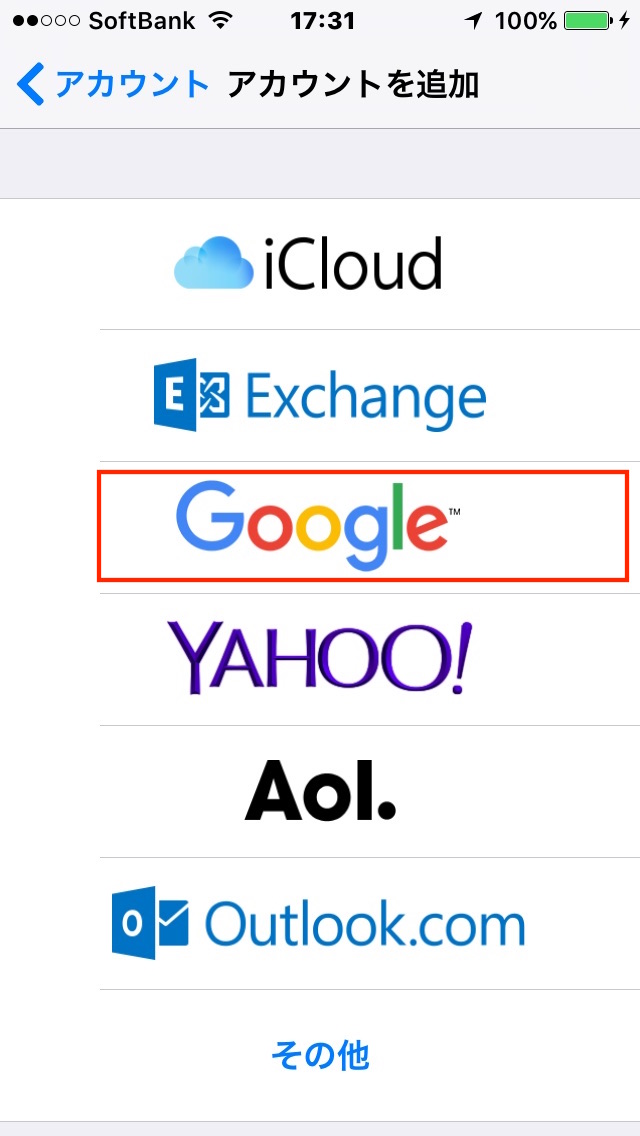
下図の赤枠部分をタップして、すでに登録済みのGmailアカウントのメールアドレスを入力します。
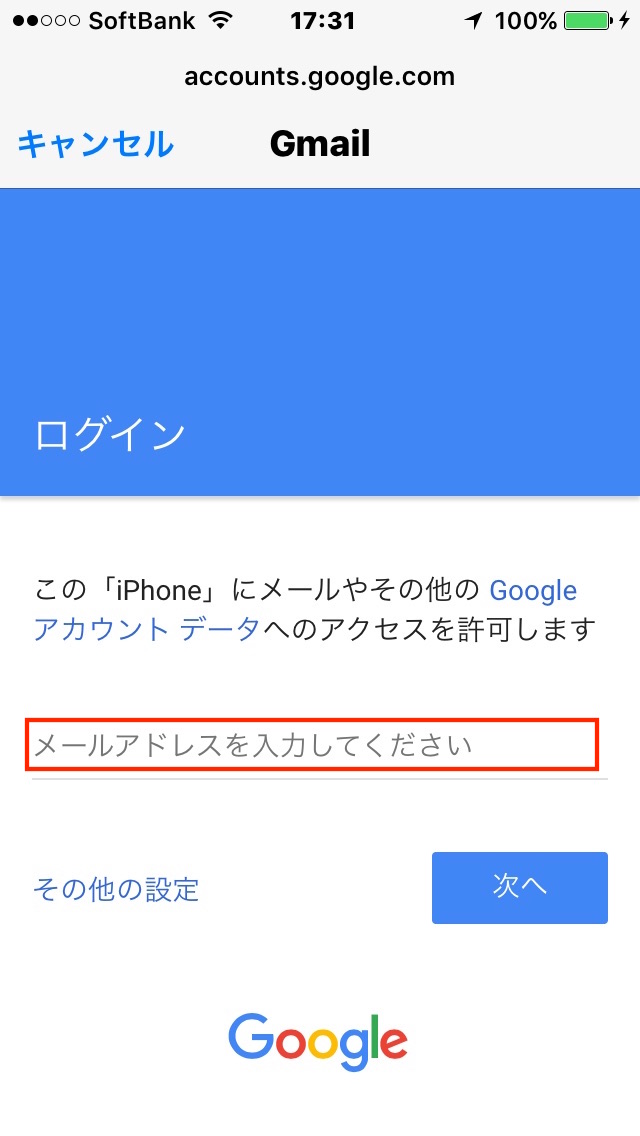
メールアドレスを入力したら、「次へ」ボタンをタップします。
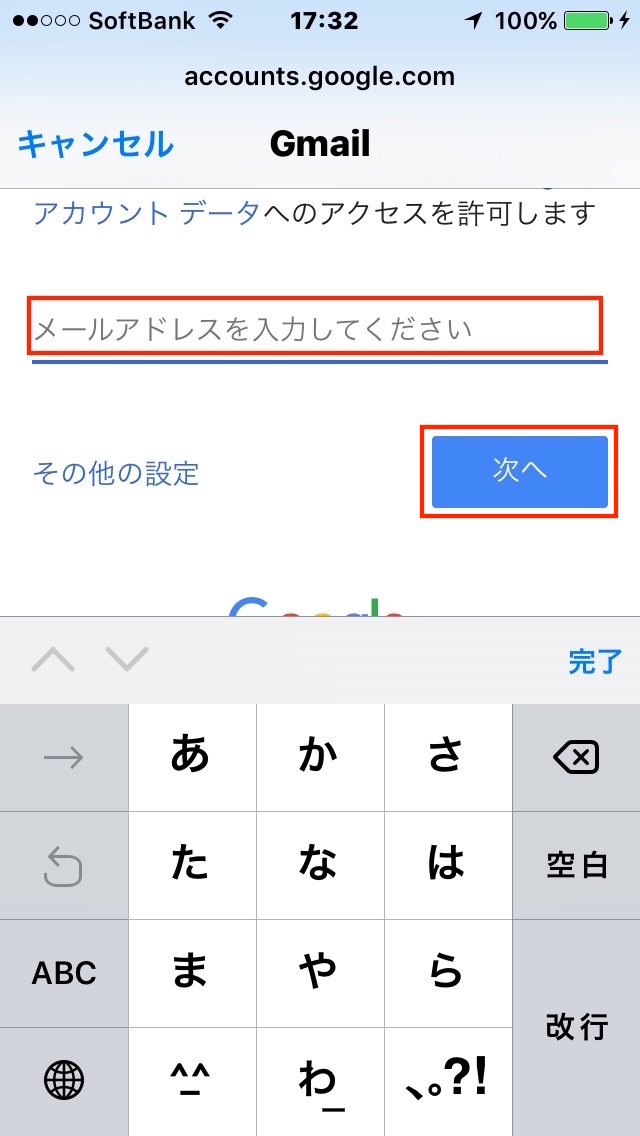
パスワードを赤枠内に入力し、「次へ」ボタンをタップします。
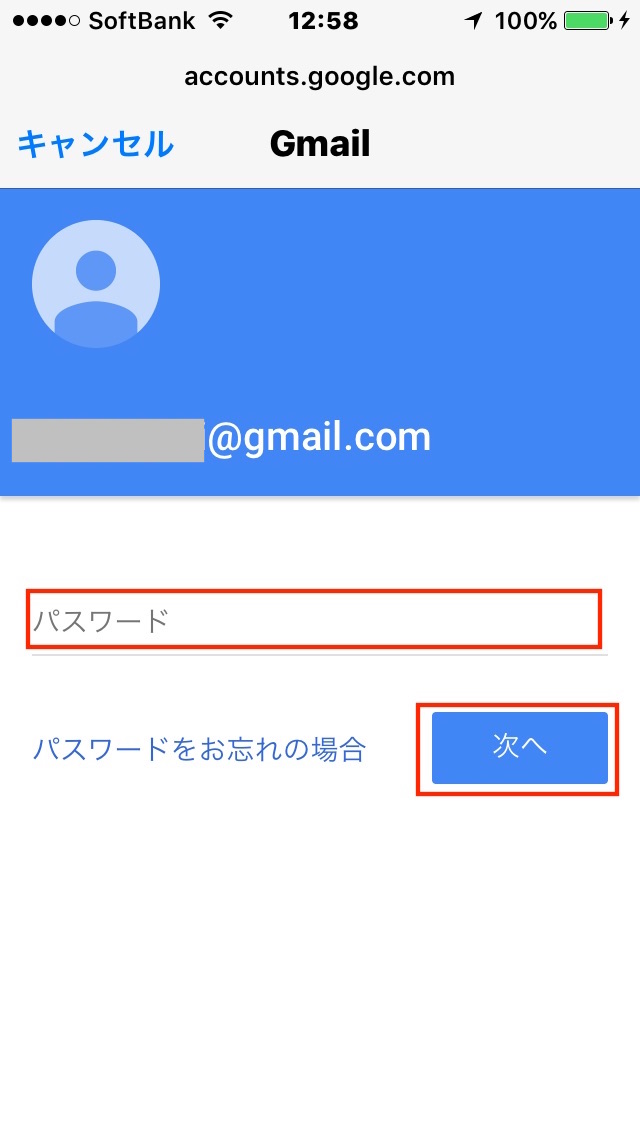
続けて、Gmailアカウントで同期させるサービスを選択します。
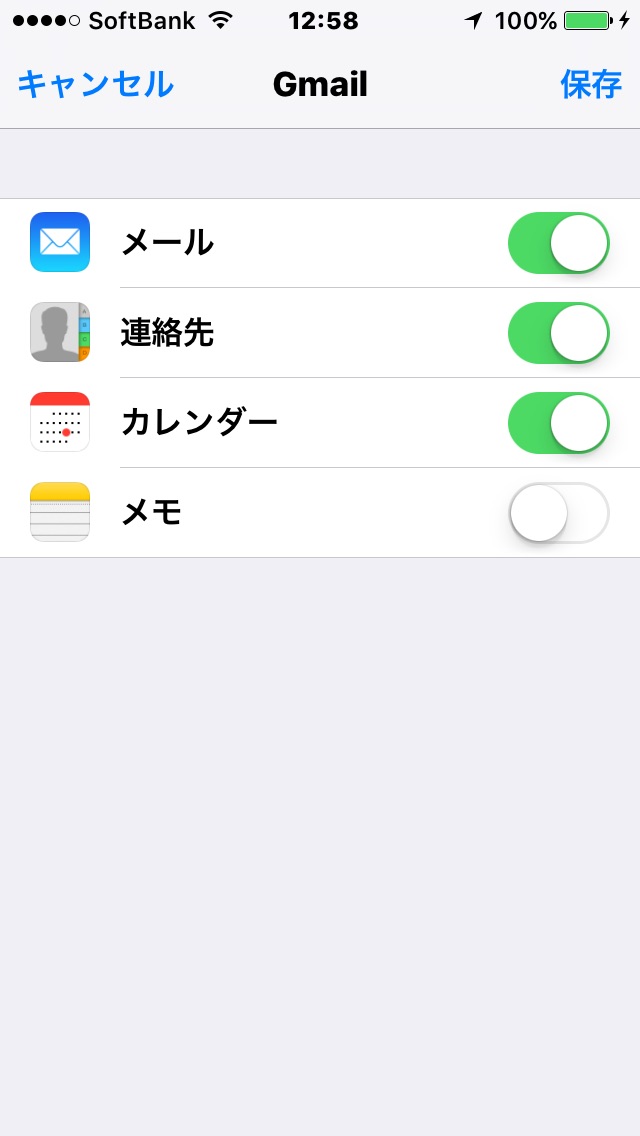
メールだけを同期させる場合は、他のサービスを「オフ」に設定して「保存」をタップします。
これで、Gmailアカウントの設定は終了です。
次にデータの取得方法を設定します。
下記画面から、「データの取得方法」をタップしそれぞれのサービスでのデータ取得方法(プッシュ/フェッチ)を設定します。
プッシュとは、メールがサーバーに到着した段階で自動的に配信させる設定です。フェッチは、ユーザーからの要求がなければデータの取得は行いません。
ここでは、Gmailデータの取得方法を設定しますが、iCloudのメールでは、プッシュとフェッチのどちらかが選択できますが、「メール」アプリではGmailは、プッシュの設定はできないので、フェッチか手動かを選択することになります。
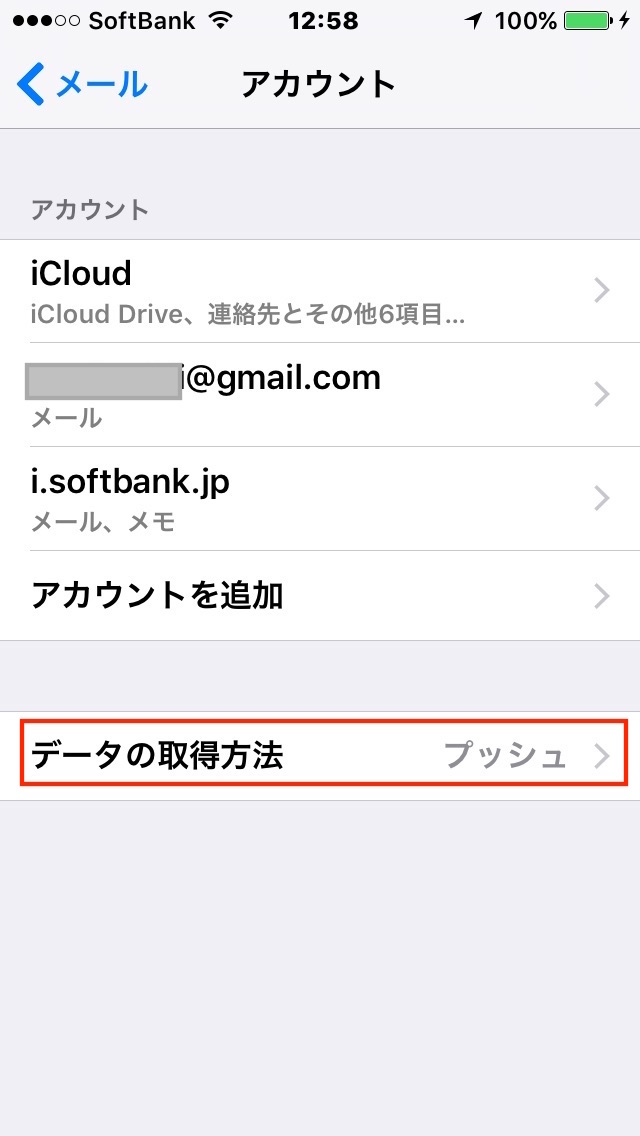
フェッチを選択し、次にデータを取得しに行く時間間隔を、15分、30分、1時間の中から選択します。
可能なかぎり早くGmailメールデータを要求する場合は15分を指定し、ユーザーが要求するまでデータを取得して欲しくない場合は「手動」を選択しておきます。
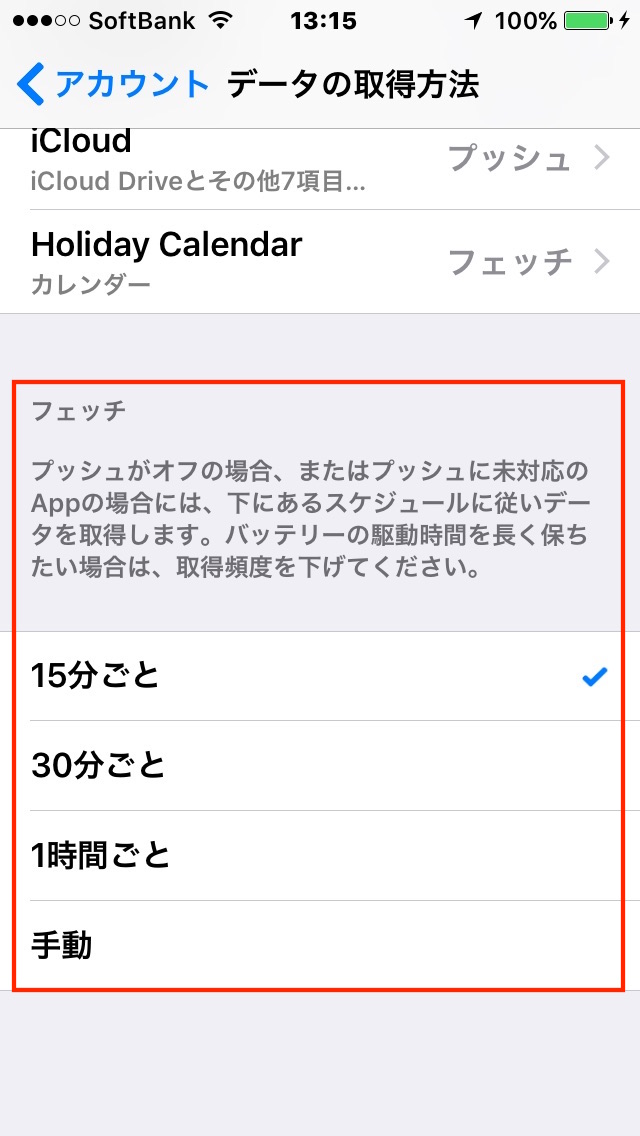
また、フェッチの時間間隔を短くするとバッテリーを多少なりとも消費しますので、利用頻度に応じて時間間隔を設定しましょう。フェッチ時間の設定変更はいつでも可能です。
Gmailデータをプッシュで取得したい場合は、Google社が提供するiPhoneアプリ「Gmail」を利用することで可能となります。
「Gmail」アプリの入手と設定
「Gmail」アプリは、AppStoreから無料でダウンロードできます。
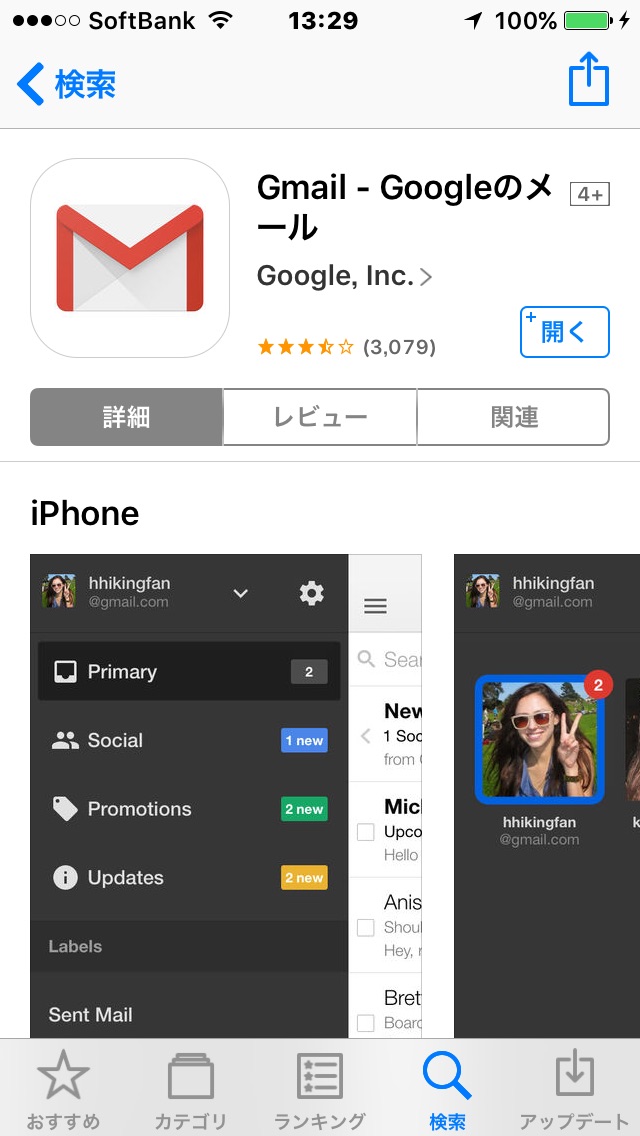
ダウンロードとインストールが完了しましたら、「Gmail」アプリを起動すると、最初にGmailアカウントのログイン画面が表示されます。
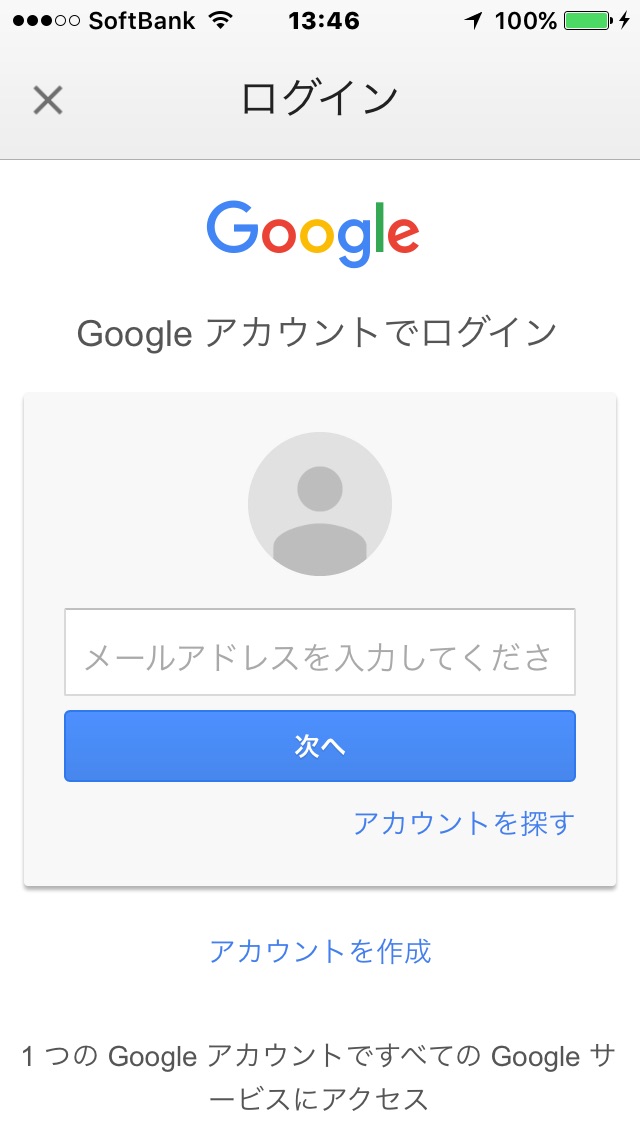
アカウントの設定が終わると、「Gmail」アプリのトップ画面が表示されます。
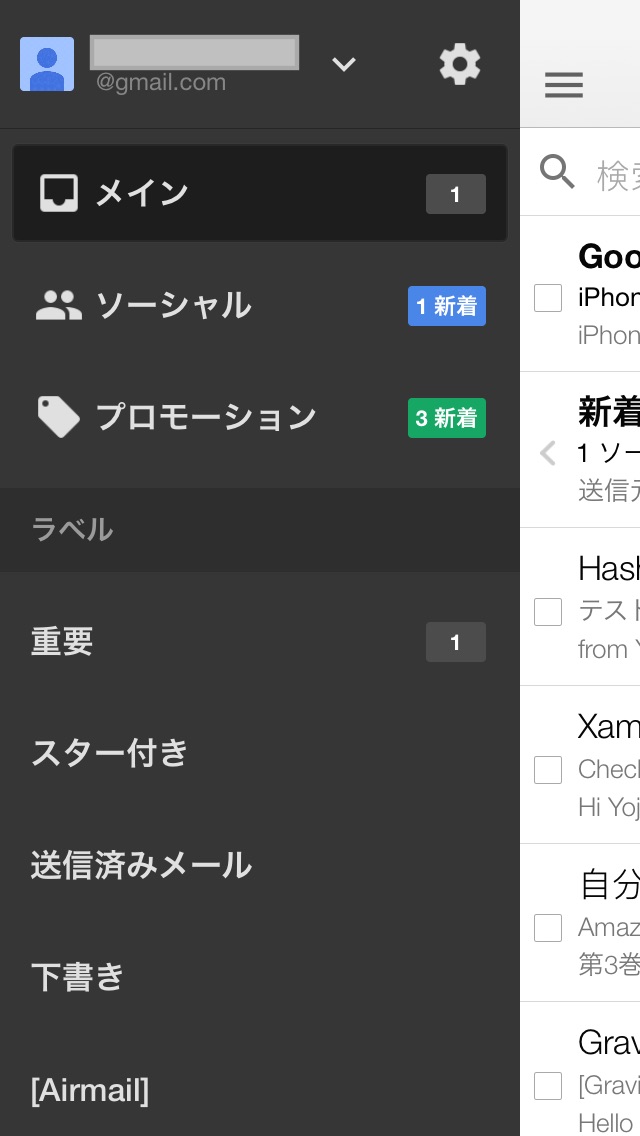
Gmail等Webメール利用が増加しています
これまで、フィーチャーフォンやスマホにおいて多くの方が、大手通信会社のキャリアメールを使われていたと思います。キャリアメールとは、「**@docomo.ne.jp」、「**@ezweb.ne.jp」、「**@softbank.ne.jp」のメールアドレスの形態のものです。
最近は、MNP(モバイル・ナンバー・ポータビリティ)を使って、電話番号を変えることなく通信キャリアを乗り換える、または、MVNOの普及により低価格でSIMフリースマホが利用できるようになったことにより、ユーザーの利用形態に合わせた通信サービスが使えるようになりました。
キャリアメールを使っていると、通信キャリアの乗り換えの際にメールアドレスをその都度変更せざるをえなくなります。そこで、Gmail等のWebメールをスマホに利用する等、様々な活用法が登場していきています。
Gmail利用のメリット
Gmailには次のようなメリットがあります。
(1) 利用するデバイスに制限はないので、スマホのキャリアを変更しても利用できます。格安SIMのどのMVNOに乗り換えても継続して利用することができます。
(2) Webメールのため、サーバー側にメールが保管されています。そのため、パソコンでもスマホでも同じメールが参照でき、メールの管理も一本化されます。スマホの機種変更を行ってもメールの受発信内容は保持されています。
(3) 受信メールの添付ファイルは自動でウイルススキャンしてもらえます。
(4) 意外と知られていないことですが、Gmailは暗号化されていることです。Public Wi-Fiで受信しても盗聴される心配はありません。
※ 外出先でパソコンをお借りしてGmailにアクセスした場合は、ID/パスワードを詐取されないよう、アクセスの履歴を削除するように注意しましょう。
Gmailのデメリット
GmailなどのWebメールは、まだ広く受け入れられていない部分があります。さらに次のようなデメリットもまだまだ存在しています。
(1) 公的機関やネットショッピングでは、連絡先のメールアドレスとしてGmailなどのWebメールを許容していないところもあります。
(2) フィーチャーフォン(いわゆる「ガラケー」)では、Gmailからの受信が拒否されることがあります。また、大手キャリアのスマホの設定ではGmailなどのWebメールの受信を拒否する設定が初期設定されている場合があります。
このように、Gmailの活用には、メリットもデメリットもありますが、Google社における安全性確保の取り組み、とりわけ2段階認証の利用により、最近ではプロバイダー系のPOPメールより安全、かつ、安定してきているのが実情です。
Gmailの便利な活用法
1 2
 minto.tech スマホ(Android/iPhone)・PC(Mac/Windows)の便利情報をお届け! 月間アクセス160万PV!スマートフォン、タブレット、パソコン、地デジに関する素朴な疑問や、困ったこと、ノウハウ、コツなどが満載のお助け記事サイトはこちら!
minto.tech スマホ(Android/iPhone)・PC(Mac/Windows)の便利情報をお届け! 月間アクセス160万PV!スマートフォン、タブレット、パソコン、地デジに関する素朴な疑問や、困ったこと、ノウハウ、コツなどが満載のお助け記事サイトはこちら!

